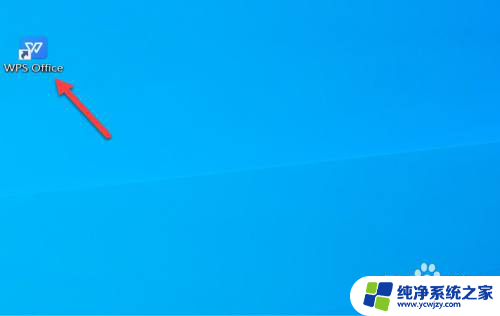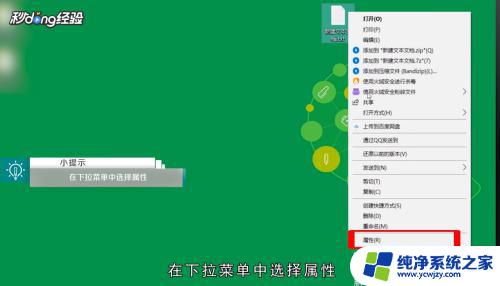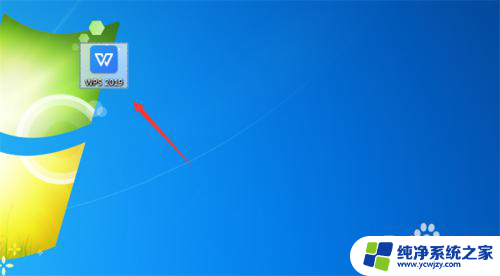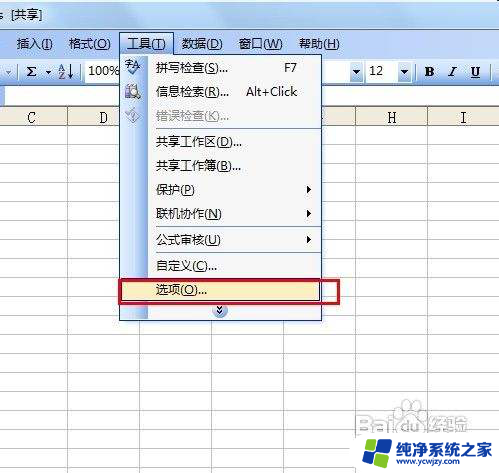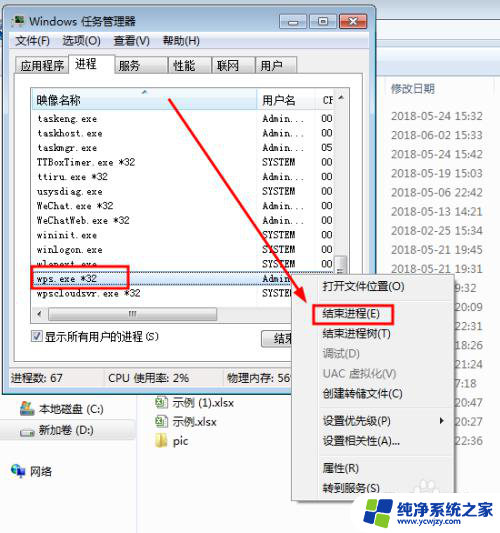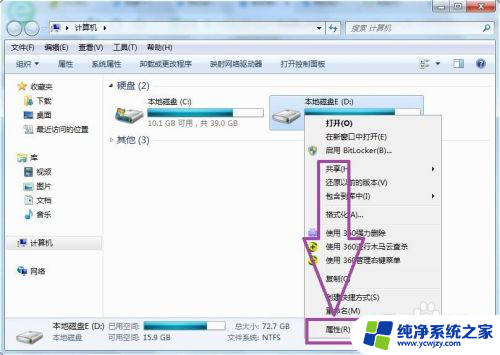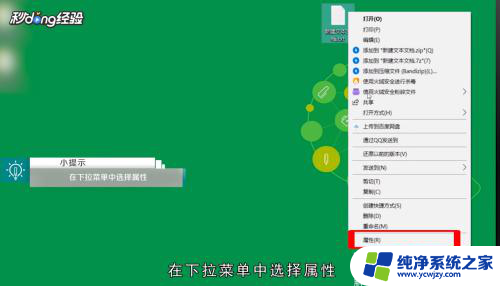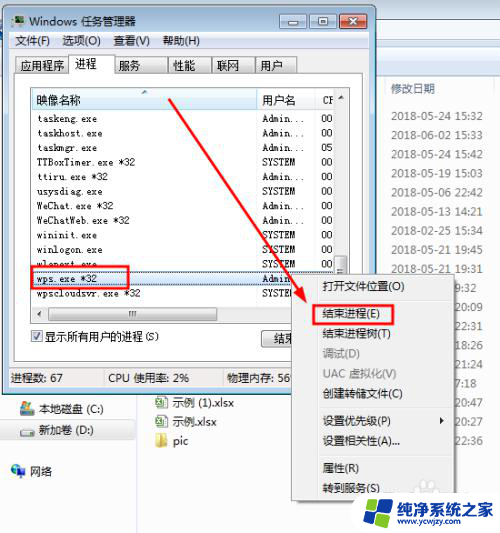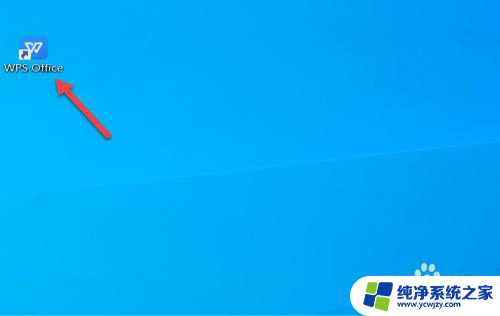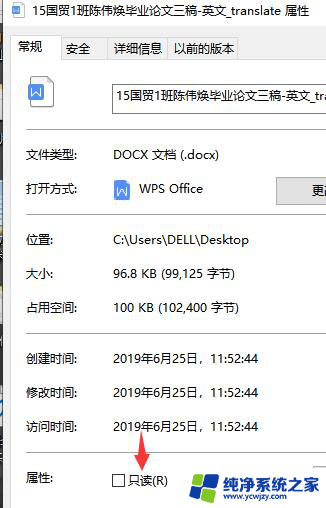wps表格打开文件显示只读怎么办 WPS文件只读打开
更新时间:2023-12-09 12:40:39作者:xiaoliu
WPS文件只读打开是许多人在使用WPS表格时常遇到的一个问题,当我们尝试打开一个WPS文件时,却发现它被设为只读模式,无法进行任何编辑或保存操作。面对这种情况,我们应该如何解决呢?在本文中我们将探讨几种常见的解决方法,帮助大家轻松应对WPS文件只读打开的困扰。无论是通过更改文件属性、检查文件权限,还是尝试使用其他办法,我们都将一一探讨,并希望能够帮助大家解决这一问题,提高工作效率。
步骤如下:
1.首先鼠标右键点击【WPS2019】只读文件,如图所示。
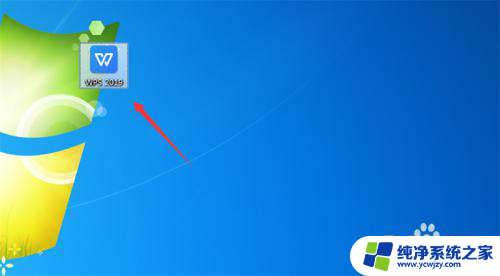
2.弹出来的选项,点击【属性】,如图所示。
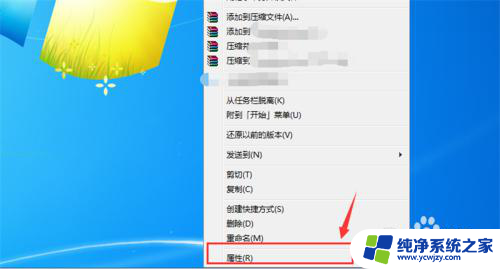
3.然后在打开的属性窗口,点击【常规】选项,如图所示。
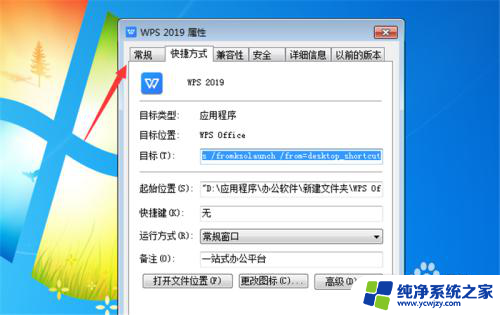
4.然后可以在里面看到只读前面有√,我们需要将√去掉,如图所示。
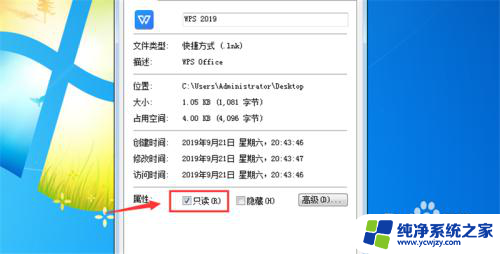
5.点击就可以去掉只读前面的√,如图所示。
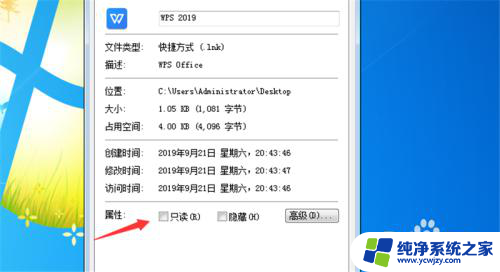
6.最后点击下面的【应用】并【确定】,这个文件就可以进行编辑了。如图所示。

以上就是wps表格打开文件显示只读怎么办的全部内容,如果遇到这种情况,你可以按照以上步骤解决,非常简单快速。